Router und Repeater haben Funktionen, die das WLAN beschleunigen: Aber vielleicht haben Sie sie noch gar nicht aktiviert. Wir erläutern, wie Sie mit Band-Steering & Co. den Datenaustausch im Funknetz verbessern.

Früher war WLAN einfach: Da sollte das Notebook eine schnelle Verbindung bekommen für verzögerungsfreies Surfen und flotte Downloads. Heute kommt einiges dazu: Das Smartphone, auf dem Youtube-Videos laufen, der Smart-TV soll 4K-Filme ruckelfrei streamen, auf dem PC steht der umfangreiche Download eines Windows-Updates oder eines Spieles an, und zahlreiche Smart-Home-Geräte funken auch dazwischen. Da kann man leicht den Überblick verlieren – und das geht auch einem älteren WLAN-Router so.
Die wachsende Anzahl von Geräten in einem WLAN ist die wichtigste Ursache dafür, dass Ihnen die Funkverbindung langsam oder instabil vorkommt. Denn übertragen kann immer nur ein Gerät, die anderen müssen warten. Deshalb sollten Sie dafür sorgen, dass das ganze WLAN schneller wird, nicht nur einzelne Geräte.
Aktuelle Router und Repeater bringen die dafür passende Technik mit oder lassen sich per Firmware-Update damit versorgen – etwa Band-Steering, Access-Point-Steering oder MU-Mimo (Multi User - Multiple Input Multiple Output). Weil der Router am besten weiß, was im WLAN passiert, profitiert davon das ganze Funknetz. Doch nicht immer und überall ist das die optimale Lösung. Deshalb klärt unser Ratgeber, wie Sie prüfen, ob Ihre WLAN-Geräte diese Funktionen unterstützen, wie Sie sie sinnvoll einsetzen und ob Sie in Ihrem Netzwerk einen Vorteil bringen.
Profi-Tipps: Mehr Power für Ihr WLAN
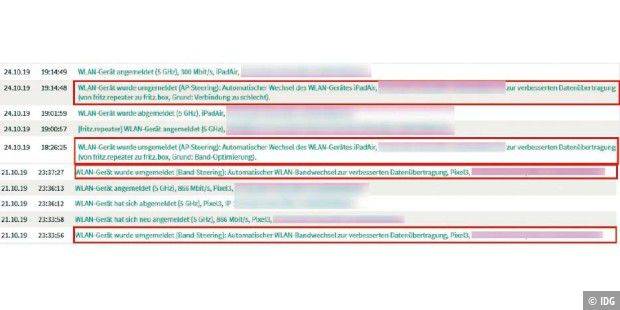
WLAN-Dualband-Geräte können sich über 2,4 oder 5 GHz mit dem Router verbinden. Wenn Sie viele davon in Ihrem WLAN haben, kann sie der Router mithilfe des Band-Steering optimal auf diese Frequenzen verteilen. Denn welche die beste Verbindung bietet, kann sich ständig ändern: Zum Beispiel entfernt sich ein Smartphone, das mit einer hohen Datenrate über 5 GHz verbunden ist, vom Router. Deshalb wird es auf die reichweitenstärkere 2,4-GHz-Frequenz umgeleitet, um die Verbindung aufrecht zu erhalten – obwohl dadurch die Datenrate sinkt. Oder ein PC mit Dualband-fähigem WLAN-Modul ist stabil über 2,4 GHz verbunden. Allerdings melden sich plötzlich mehrere WLAN-Geräte an, die nur über 2,4 GHz funken können – etwa Produkte fürs Smart Home. Der Router schiebt den PC auf 5 GHz, damit auf 2,4 GHz weniger Verkehr herrscht. Auf diese Weise erhält ein einzelnes Gerät immer eine optimale Verbindung, ohne dass das Tempo im gesamten WLAN darunter leidet.
Da der Router alle verbundenen Geräte im Blick hat, kann er am besten entscheiden, ob ein bestimmter WLAN-Client das Band wechseln sollte. Dabei berücksichtigt er die Auslastung der jeweiligen Frequenz, also wie viele Geräte darüber verbunden sind und welche Datenmengen übertragen werden. Außerdem berücksichtigt er die Signalqualität, die ein Client über das jeweilige Band erhalten kann, sowie die Tatsache, wie einfach sich der Client umleiten lässt.
Denn wie gut Band-Steering in Ihrem WLAN funktioniert, hängt vor allem von den WLAN-Clients ab: Sie fragen regelmäßig ab, welche Basisstationen sich in ihrer Nähe befinden (Probe Request). Erhalten sie vom gewünschten Access Point keine Antwort, sollen sie sich eigentlich sofort mit einem anderen verbinden. Auf diesem Mechanismus beruht das Band-Steering: Der Access Point antwortet dann zum Beispiel nicht auf eine Client-Anfrage für 2,4 GHz, damit er sich auf der anderen Frequenz anmeldet. Manche WLAN-Geräte versuchen aber beharrlich, über eine bestimmte Frequenz Kontakt zum Router zu bekommen und melden sich schließlich komplett aus dem WLAN ab, wenn das nicht funktioniert. In diesem Fall hilft dann meist, die WLAN-Funktion auf diesem Client aus- oder wieder anzuschalten, damit die Umleitung auf die neue Frequenz funktioniert. Da das nicht sehr nutzerfreundlich ist, sind die meisten Router so eingestellt, dass sie den Client in diesem Fall doch wieder auf das ursprüngliche Band lassen – der Tempovorteil durch Band-Steering kommt dann nicht zustande. Deshalb sollten Sie nicht nur beim WLAN-Router, sondern bei allen Dualband-Clients darauf achten, dass stets die aktuelle Firmware beziehungsweise die neuesten Treiber installiert sind.
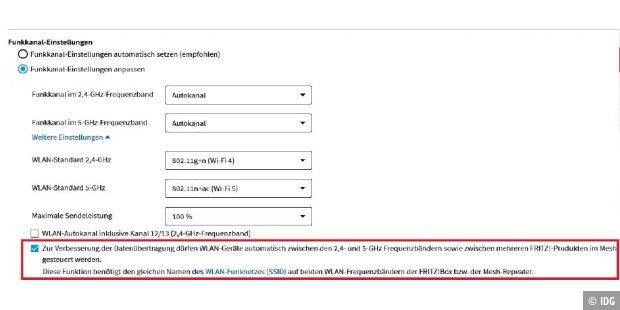
Damit Band-Steering funktioniert, darf Ihr WLAN nur einen Namen haben: Vergeben Sie also dieselbe SSID für das 2,4- und das 5-Ghz-WLAN. Nur dann kann der Router nämlich die Clients ohne erneute Anmeldung zwischen den Frequenzen umleiten. Bei einer Fritzbox ändern Sie die WLANSSID unter „WLAN –› Funknetz –› Funknetzname“. Anschließend können Sie Band-Steering aktivieren: Diese Funktion versteckt sich in „WLAN –› Funkkanal“. Klicken Sie dort unter „Funkkanal-Einstellungen“ auf „Weitere Einstellungen“ und setzen Sie einen Haken bei „Zur Verbesserung der Datenübertragung…“.Diese Funktion besitzen alle Fritzboxen ab Fritz-OS 6.80. Bei anderen Router, zum Beispiel von Asus oder Netgear, finden Sie Band-Steering in den Einstellungen unter der Bezeichnung „Smart Connect“.
Bei den Clients sollten Sie darauf achten, dass sie die WLAN-Standards 802.11k und 802.11v unterstützen. Anders als die bekannten Standards 802.11n oder 802.ac haben sie nichts mit dem WLAN-Tempo zu tun: Entsprechende Clients können schnell und ohne Unterbrechung das Frequenzband oder den Access Point wechseln, weil sie vorab Informationen über bessere Verbindungen bekommen und diese nicht erst bei den Basisstationen erfragen müssen.
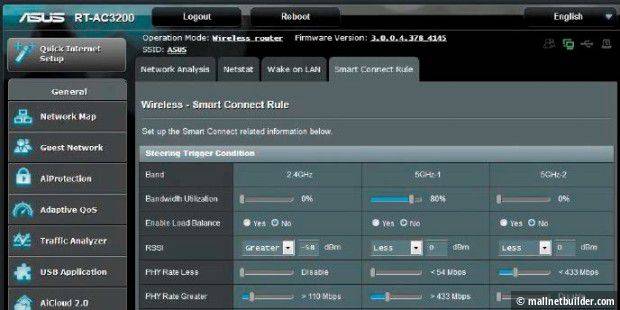
Ältere WLAN-Geräte, die diese Standards nicht beherrschen, muss der Router daher bereits kennen, damit er bei ihnen Band-Steering anwenden kann: Dazu müssen Sie den WLAN-Client anmelden, abmelden und dann wieder anmelden: Beim ersten Kontakt erfährt der Router, ob der Client Dualband- fähig ist, bei der zweiten Anmeldung ist er dann fürs Band-Steering aktiviert. Bei einem Router-Neustart müssen Sie dies wiederholen.
Wenn Sie Band-Steering aktivieren, müssen Sie sich darauf verlassen, dass der Router und die WLAN-Clients diese Funktion korrekt umsetzen – manuell eingreifen können Sie dann nicht mehr, und Sie bekommen auch keinen Einblick, welche Regeln der Router fürs Band-Steering anwendet. Entsprechende Optionen bieten nur teure WLAN-Access-Points und WLAN-Controller für den Businesseinsatz.
Bei Routern für Privatkunden finden Sie nur in wenigen Modellen, zum Beispiel von Asus, detaillierte Einstellungen fürs Band- Steering: Dann können Sie bestimmen, ab welchem Wert für Datenrate und Signalstärke WLAN-Clients per Band-Steering gesteuert werden sollen, ab welcher Auslastung eine Frequenz keine Clients mehr annehmen soll und wie oft ein Client in einem bestimmten Zeitraum die Frequenz wechseln darf.
Bei einem einzelnen Client können Sie in den WLAN-Einstellungen prüfen, ob der Router ihn per Band-Steering auf eine andere Frequenz umleitet. In den Eigenschaften der aktiven WLAN-Verbindung sehen Sie bei „Netzfrequenzbereich“, ob der Rechner über 2,4 oder 5 GHz verbunden ist. Wenn Sie nun zum Beispiel mit einem Notebook den Standort wechseln, kann Band-Steering aktiv werden, die Angabe des Netzfrequenzbereichs wechselt dann. Bei einem Android-Smartphone nutzen Sie die Fritz-WLAN-App : Tippen Sie auf „WLAN messen“ und bewegen Sie sich durch Ihre Wohnung: Je nach Entfernung vom Router sollte die Verbindung von 5 auf 2,4 GHz oder umgekehrt wechseln, im Mess-Diagramm zeigt die App dann einen entsprechenden Hinweis.
Einen Überblick über Band-Steering im gesamten Netzwerk bekommen Sie im Fritzbox-Protokoll. Melden Sie sich dazu im Routermenü an, gehen Sie zu „System –› Ereignisse“, und wählen Sie aus dem Dropdown-Menü den Eintrag „WLAN“.
Falls in letzter Zeit Band-Steering im WLAN stattgefunden hat, sehen Sie den Eintrag „WLAN-Gerät wurde umgemeldet (Band-Steering): Automatischer WLAN-Bandwechsel zur verbesserten Datenübertragung“, gefolgt vom Namen des Geräts, das umgeleitet wurde.
Wi-Fi 6: Die besten Router, Mesh-Systeme & Repeater für das Turbo-WLAN 802.11ax
Wenn Sie den Eindruck haben, dass sich das WLAN-Tempo durch Band-Steering nicht verbessert oder bestimmte Geräte es nicht unterstützen, schalten Sie die Funktion im Routermenü aus. Dann sollten Sie aber auf jeden Fall für jedes WLAN-Band einen eigenen, aussagekräftigen Namen vergeben, zum Beispiel „MeinWLAN_2,4“. So können Sie dann WLAN-Clients gezielt mit einer Frequenz verbinden, um ein möglichst hohes Tempo oder eine bessere Reichweite zu erhalten. Wann sich die verschiedenen Frequenzen lohnen, steht im Kasten unten.
In einigen Fällen kommen Sie um unterschiedliche WLAN-Namen nicht herum: Einige Smart-Home-Geräte, wie günstige IP-Kameras, unterstützen lediglich 2,4 GHz. Wenn Sie diese über eine Smartphone-App einrichten, muss auch das Handy auf dieser Frequenz arbeiten. Das können Sie bei aktivem Band-Steering aber nicht beeinflussen, außer das Phone bietet eine Einstellung, die sein 5-GHz-WLAN abschaltet. Fehlt diese wie bei vielen Android-Smartphones, helfen nur unterschiedliche SSIDs für das 2,4- und 5-GHz-WLAN weiter.
Die beiden Frequenzen, die Dualband-Geräte unterstützen, besitzen unterschiedliche Vor- und Nachteile. Doch wie stark deren Einfluss ist, hängt von den tatsächlichen Bedingungen in Ihrem Netzwerk ab.
2,4 GHz bietet grundsätzlich eine höhere Reichweite als 5 GHz. Außerdem unterstützen auch ältere oder sehr günstige Geräte mit WLAN diese Frequenz. Allerdings ist der Platz im 2,4-GHz-Frequenzbereich beschränkt, weshalb die Gefahr, dass andere WLANs Ihr Funknetz stören oder bremsen, größer ist.
Zwar reichen die Funkwellen über 5 GHZ nicht so weit. Aber WLAN-Geräte dürfen über diese Frequenz mit einer höheren Sendeleistung arbeiten, was diesen Nachteil zu Hause meist ausgleicht. Außerdem können über 5 GHz mehr WLANs störungsfrei nebeneinander arbeiten – vor allem, wenn die Geräte DFS (Dynamic Frequency Selection) beherrschen. Oder sie nutzen breitere Funkkanäle mit 80 oder 160 MHz für höheres Tempo.
Das Access-Point-Steering (AP-Steering) hilft in größeren WLANs mit mehreren Repeatern, sogenannten Mesh-Netzwerken. Bei AVM lassen sich zum Beispiel Fritzboxen und Fritzrepeater ab Fritz-OS 6.90 zu einem großen, gemeinsamen WLAN zusammenfassen, in dem alle Basisstationen dieselbe Netzwerkkennung und dasselbe Passwort verwenden. Genauso funktionieren WLAN-Mesh-Systeme wie Netgear Orbi oder Google Wifi . Dadurch können WLAN-Clients ohne Unterbrechung zu der Basisstation wechseln, die an ihrem aktuellen Standort das beste Signal oder die höchste Datenrate bietet.
Router und Repeater tauschen dafür ständig Informationen über die Verbindungsqualität der jeweiligen WLAN-Clients aus. So stimmen sie untereinander ab, welche Basisstation für einen Client aktuell die beste Verbindung bietet. Wie beim Band-Steering können sie dann einen WLAN-Client zur optimalen Basisstation umleiten, indem sie seine Verbindungsanfragen blockieren oder ihm Hinweise geben, mit welcher Basisstation er sich am besten verbinden sollte.
Haben Sie wie beschrieben Band-Steering in einem AVM-Gerät mit Fritz-OS 7.10 oder höher eingeschaltet, ist auch AP-Steering automatisch aktiv. Ob die Funktion Einfluss aufs WLAN hat, können Sie ebenfalls dem Ereignisprotokoll der Fritzbox entnehmen. Die entsprechende Meldung lautet „WLAN-Gerät wurde umgemeldet (AP-Steering)“.
Im WLAN kann immer nur ein Client gleichzeitig Daten mit dem Router austauschen. Während diese Übertragung läuft, müssen die anderen Geräte im Heimnetz warten, bis die Funkstrecke wieder frei ist. Je mehr Clients sich in einem WLAN finden, desto mehr reduziert das den gesamten Datendurchsatz im Netzwerk. Die Lösung dieses Problems heißt Multi User - Multiple Input Multiple Output (MU-Mimo): Damit kann ein Router gleichzeitig Daten an mehrere Clients schicken, schnelle WLAN-Geräte werden in optimalem Tempo bedient, und langsame halten andere Geräte nicht mehr auf.
MU-Mimo unterstützen vor allem leistungsfähige Router mit mindestens vier Antennen, die vier parallele Datenströme übertragen können (4x4-WLAN) – wie etwa die Fritzbox 7590 . Der Fritzbox 7490 , die drei Datenströme beherrscht (3x3-WLAN), fehlt diese Funktion. Da es kaum WLAN-Clients mit 4x4 gibt, lässt sich über eine einzige Verbindung das Tempo einer Fritzbox 7590 ohnehin nicht nutzen. Per MU-Mimo kann sie aber zum Beispiel ein Notebook mit 2x2-WLAN sowie je zwei Clients mit 1x1- WLAN gleichzeitig versorgen. Das bringt zwar in der Praxis keine Verdoppelung des gesamten Datendurchsatzes, aber 60 bis 80 Prozent Tempoplus gegenüber einer einzelnen Verbindung sind auf jeden Fall drin.
Die Funktion müssen Sie nicht in den Einstellungen einschalten, sie ist automatisch aktiv. Damit MU-Mimo bei einer Verbindung aber zum Einsatz kommt, müssen es auch die WLAN-Clients unterstützen, was zwar Geräte mit 11n oder älteren Standards nicht tun, aber inzwischen die meisten mit Wi-Fi 5 (11ac). Je mehr entsprechende Geräte Sie im WLAN haben, umso mehr wird MU-Mimo sein Gesamttempo beschleunigen.
Wie bei den Standard 11k und 11v, prüfen Sie auch für MU-Mimo in den WLAN-Einstellungen der Fritzbox, ob es die verbundenen Clients beherrschen. Klicken Sie dazu unter „Heimnetz –› Mesh“ bei einem bestimmten WLAN-Gerät auf „Details“ und werfen Sie einen Blick in die „WLAN-Eigenschaften“. MU-Mimo bringt die meisten Vorteile, wenn die entsprechenden Geräte nicht zu weit vom Router entfernt sind. Außerdem sollten Sie prüfen, ob die installierte Firmware MU-Mimo beherrscht. Das sollte inzwischen bei Wi-Fi-5-Routern (11ac) der Fall sein, die seit Ende 2016 auf den Markt kamen – mit der sogenannten „Wave 2“ des 11ac-Standards, die MU-Mimo vorschreibt. Bei vielen Geräten war die Funktion aber zu Beginn nicht an Bord, sondern wurde erst per Firmware-Update nachgeliefert.
Ähnlich läuft es beim neuen Standard Wi-Fi 6 (11ax): Zwar ist MU-Mimo vorgeschrieben für WLAN-Router mit mindestens 4x4- WLAN. Aber bei kaum einem Gerät war die Funktion von Anfang an integriert – auch hier sollten Sie auf entsprechende Firmware-Updates achten. Außerdem fehlt die angekündigte Uplink-Variante bisher – sie wird erst mit WLAN-Geräten kommen, die die erweiterte Version von Wi-Fi 6 beherrschen (11ax Wave 2).
WLAN-Check: Hat jedes Gerät die beste Verbindung?
